小问题 汇总(不断更新)
2012-06-19 19:38
225 查看
Q1、如何查看端口是否被占用
在运行中 输入“netstat -n”或“netstat -a”将显示哪些端口号被占用
-a 显示所有连接和监听端口。
-n
以数字形式显示地址和端口号
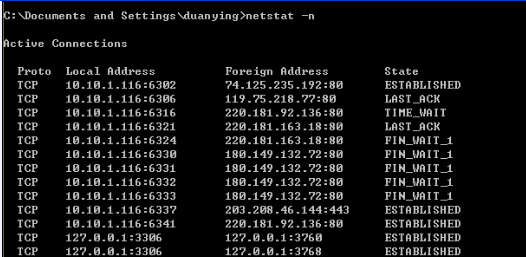
Q2、在运行中输入的命令总是出现提示错误“不是内部或外部命令,也不是可运行的程序或批处理文件”

右击“我的电脑”,选择“高级”,点击“环境变量”,找到“Path”,添加“C:\Windows\System32”
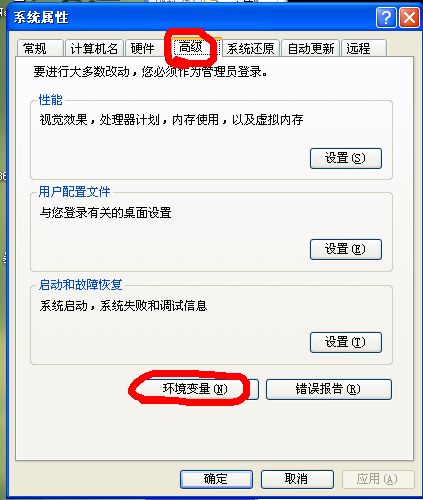

Q3、apache-tomcat的安装
方法1:下载apache-tomcat.exe安装包进行安装,过程很简单,前提是你必须先安装JRE,还有很重要的一点,在启动服务之前,把jre安装目录bin下的msvcr100.dll(不同版本
数字不一样)拷贝至tomcat安装目录bin中
方法2:下载的不是exe文件,解压后直接配置环境变量,再运行bin目录下的startup批处理文件,开启apache tomcat服务。这种方法稍微复杂点。
方法2能安装成功,但运行web应用时有问题,不能连接到数据库,不能显示数据库中的数据,显示总为空。
使用第一种方法,版本稍微低一些,好用些。
Q4、使用LoadRunner录制脚本时,出现错误“Failed to connect server”
解决方法:删除“vugen.ini”文件,一般在C:\WINDOWS目录下

Q5、QTP捕获对象时进行模式切换
当使用Spy或者对象库捕获对象时,一旦点击白色手指后就只能抓取对象而无法进行其他任何操作。但其实当在点击了白色手指之后,仍然可以通过两种模式切换操作,使得切换后可以停止对控件的抓取,并还可以对被测对象进行操作。
1.半操作模式
当使用Spy并点击白色手指后,可以看到鼠标光标是手指的状态,此时也就是捕获对象的状态。在这个时侯是不可以做任何操作的,只能抓取想要的对象,而当按住CTRL键并保持不放开,就可以做点击动作了,如同正常操作网页,也包括拉动滚动条等。与此同时,鼠标光标也会从“小手指”变回原来的鼠标箭头,当放开CTRL键时,可以看到鼠标光标又会从箭头恢复到“小手指”,也就等于恢复到抓取对象的模式。
2、全操作模式
全操作模式就是支持任何操作,包括点击和键盘输入。当处在抓取对象模式的情况下按住CTRL键不放,然后再按下ALT键,紧接着先松开CTRL键再松开ALT键,这样就已经成功切换到全操作模式了
假设在此模式下在百度搜索框中进行输入操作,输入“quicktest”,在输入后百度搜索框会弹出模糊匹配下拉框,这个时候可以通过点击CTRL键,然后松开从而达到切换回抓取对象模式的目的,此时模糊匹配下拉框也就不会消失了,这样就能够对模糊匹配下拉框对象控件进行“抓取”,也就成功解决了之前无法抓取到该对象的难题
在运行中 输入“netstat -n”或“netstat -a”将显示哪些端口号被占用
-a 显示所有连接和监听端口。
-n
以数字形式显示地址和端口号
Q2、在运行中输入的命令总是出现提示错误“不是内部或外部命令,也不是可运行的程序或批处理文件”
右击“我的电脑”,选择“高级”,点击“环境变量”,找到“Path”,添加“C:\Windows\System32”
Q3、apache-tomcat的安装
方法1:下载apache-tomcat.exe安装包进行安装,过程很简单,前提是你必须先安装JRE,还有很重要的一点,在启动服务之前,把jre安装目录bin下的msvcr100.dll(不同版本
数字不一样)拷贝至tomcat安装目录bin中
方法2:下载的不是exe文件,解压后直接配置环境变量,再运行bin目录下的startup批处理文件,开启apache tomcat服务。这种方法稍微复杂点。
方法2能安装成功,但运行web应用时有问题,不能连接到数据库,不能显示数据库中的数据,显示总为空。
使用第一种方法,版本稍微低一些,好用些。
Q4、使用LoadRunner录制脚本时,出现错误“Failed to connect server”
解决方法:删除“vugen.ini”文件,一般在C:\WINDOWS目录下
Q5、QTP捕获对象时进行模式切换
当使用Spy或者对象库捕获对象时,一旦点击白色手指后就只能抓取对象而无法进行其他任何操作。但其实当在点击了白色手指之后,仍然可以通过两种模式切换操作,使得切换后可以停止对控件的抓取,并还可以对被测对象进行操作。
1.半操作模式
当使用Spy并点击白色手指后,可以看到鼠标光标是手指的状态,此时也就是捕获对象的状态。在这个时侯是不可以做任何操作的,只能抓取想要的对象,而当按住CTRL键并保持不放开,就可以做点击动作了,如同正常操作网页,也包括拉动滚动条等。与此同时,鼠标光标也会从“小手指”变回原来的鼠标箭头,当放开CTRL键时,可以看到鼠标光标又会从箭头恢复到“小手指”,也就等于恢复到抓取对象的模式。
2、全操作模式
全操作模式就是支持任何操作,包括点击和键盘输入。当处在抓取对象模式的情况下按住CTRL键不放,然后再按下ALT键,紧接着先松开CTRL键再松开ALT键,这样就已经成功切换到全操作模式了
假设在此模式下在百度搜索框中进行输入操作,输入“quicktest”,在输入后百度搜索框会弹出模糊匹配下拉框,这个时候可以通过点击CTRL键,然后松开从而达到切换回抓取对象模式的目的,此时模糊匹配下拉框也就不会消失了,这样就能够对模糊匹配下拉框对象控件进行“抓取”,也就成功解决了之前无法抓取到该对象的难题
相关文章推荐
- qtp 问题汇总(不断更新)<一>
- ARM编程及调试中问题汇总(不断更新)
- Mysql 错误问题汇总(不断更新中)
- qtp 问题汇总(不断更新)<二>
- C#+ AE 注意问题汇总(不断更新)
- MFC开发常见问题汇总(不断更新)
- 开发过程问题汇总(不断更新)
- Delph各种问题汇总(不断更新中)
- linux编译问题汇总(不断更新)
- cocos2dx3.2 android打包apk问题汇总(不断更新。。。)
- android 问题汇总—以后会不断更新。。。
- TOMCAT6.0 问题解决汇总(struts2相关) ——不断更新中
- Mysql 问题汇总(不断更新中...)
- Oracle9i 问题汇总--不断更新中
- JQuery兼容IE6问题汇总(不断更新)
- Mysql 错误问题汇总(不断更新中)
- VC6.0 移植到 VS2005 问题汇总(不断更新中)
- qtp 问题汇总(不断更新)<…
- Android studio问题汇总(不断更新)
